Teams ClassNotebookでテスト予想問題を作ろう!
タイトル通り、今回はTeamsの機能の1つであるClass Notebookを使ってみました。まだ実践中ですが、途中経過ということでシェアしてみたいと思います。
Class Notebookについて
Teamsのチームを開き、左側に並んでいるメニューの中にClass Notebookがあります。イメージとしては、教室にある黒板みたいなものです。チームの全員が見ることもできるし、共同で編集をすることもできます。教員の設定により、生徒が見ることはできないもの、生徒が閲覧のみできるもの、生徒が共同で編集できるものを分ける事ができます。
テスト予想問題を作ってみよう
授業以外のところでこの機能を使ってみたかったので、学活の時間を使いました。
好きな教科を選び、教科ごとのグループ(1グループ5人)に分かれる→Class Notebookの各教科のノートを共同編集し、テストの予想問題と模範解答を作る
の流れです。
↓こんな感じ
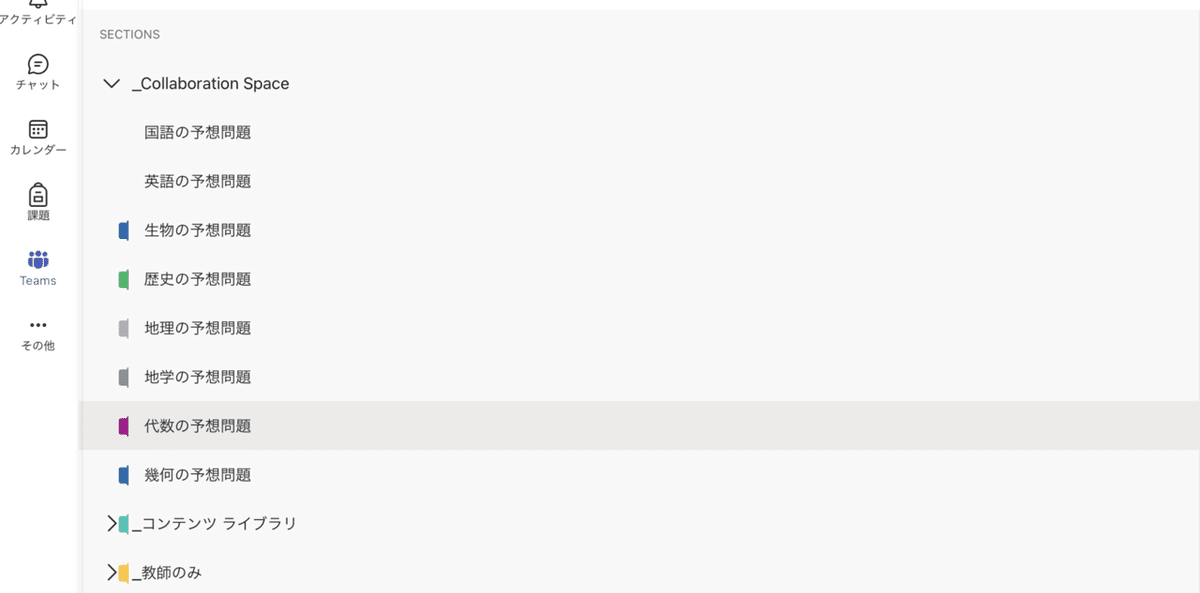
好きな教科を選んでもらったのは良かったと思います。例えば、国語が好きな友達につられてグループに入った子(国語に苦手意識あり)が、得意な子と一緒に積極的に国語について考える、といった様子がたくさん見れました。
使ってみて分かったメリット
まずテスト予想問題を作成することについてのメリットについては、これまでも散々語られてきていますよね。実際にやってみて、やはり抜群に効果がありそうだなと思っています。(テストは2月末なので、結果がどうかはわかりませんが…)
・「問題を作成するなら」という視点から、教科を考えられること
・テスト勉強が楽しく感じられること
・他の教科グループの問題をグループ数分解けること
・自分たちで模範解答を作ることで、何度も教科書や教材を読み返す機会があること
すぐ思いつくものでもたくさんあります。
また、 Class Notebookを使用することのメリットとしては
・グループの全員がリアルタイムで1つのファイルを共同編集できる(紙だとかなり大変…)
・タブレットがあれば、場所を選ばずできる
・教員の手間が減る(紙の印刷配布、無くした子への対応、1つの紙にまとめる作業など)
・問題を作りながら、Webで分からないことを検索できる
・簡単にコピペができるので、時間効率が上がる
・教員は全てのノートブックを開けるので、随時内容の確認ができる
などがありました。
使い方の指導
初めての使ってみたのでもっと混乱するかなと思っていましたが、ほぼWordのような感じで使えるので、生徒に戸惑いなどは全くありませんでした。
著作権や言葉遣いについては少し最初に話をして、あとはグループに分かれて作業を進めてくれます。(その間にこちらが色々と時間を使える!!)
英語の途中経過↓
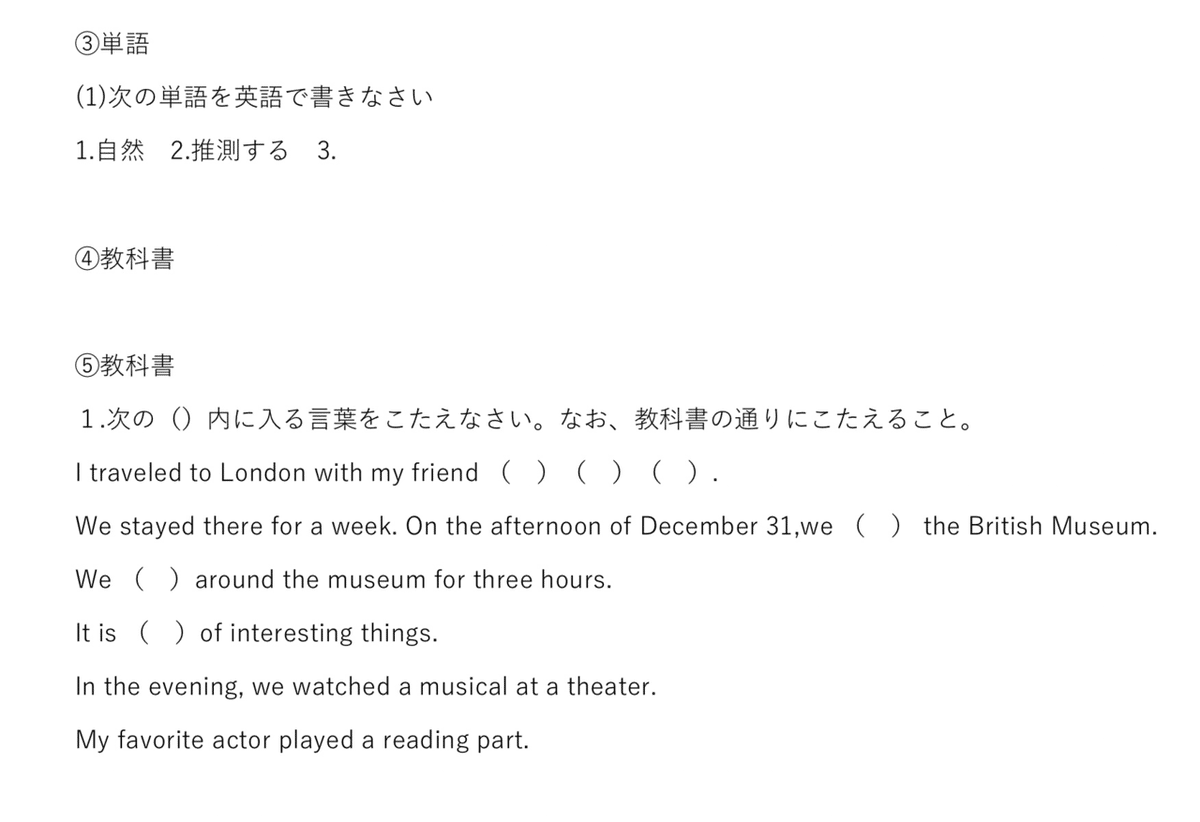
授業でももちろん使えますが、やはりこういうICTは人海戦術を利用するときに力を発揮しますね!
完成が楽しみです!
この記事が気に入ったらサポートをしてみませんか?
